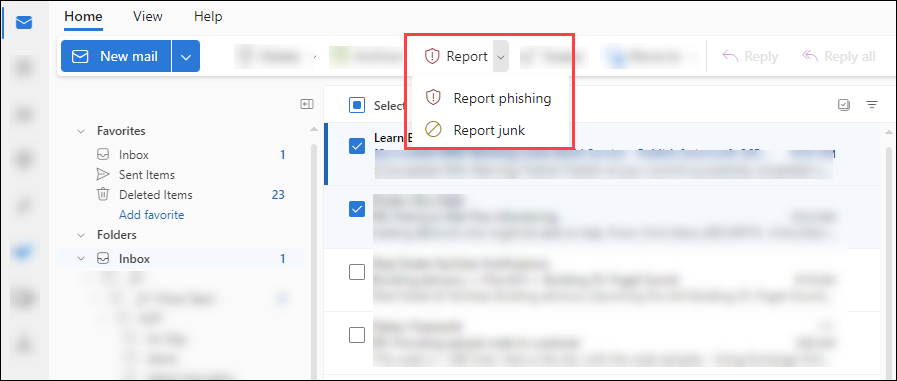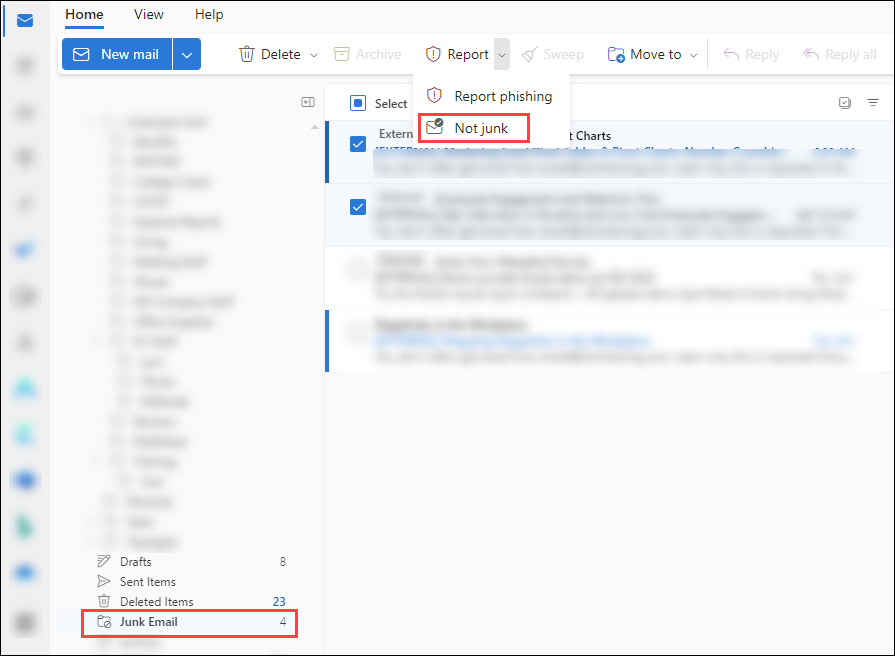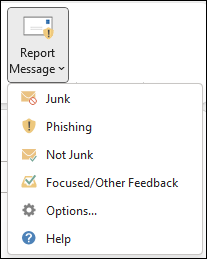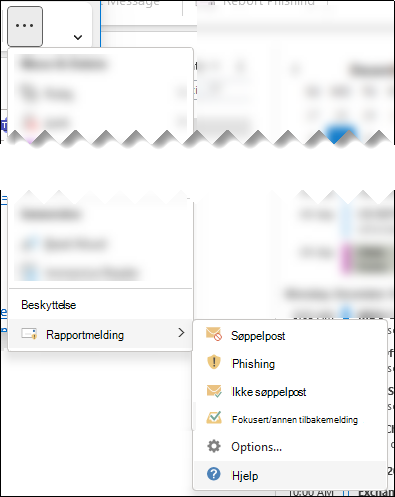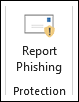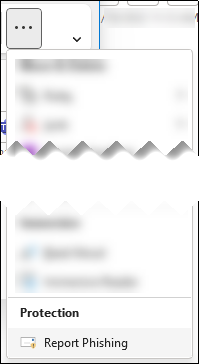Rapporter phishing og mistenkelige e-postmeldinger i Outlook for administratorer
Tips
Visste du at du kan prøve funksjonene i Microsoft Defender XDR for Office 365 Plan 2 gratis? Bruk den 90-dagers prøveversjonen av Defender for Office 365 på Microsoft Defender portalens prøvehub. Lær om hvem som kan registrere deg og prøveabonnementer på Prøv Microsoft Defender for Office 365.
I Microsoft 365-organisasjoner med postbokser i Exchange Online kan brukere rapportere phishing og mistenkelig e-post i Outlook. Brukere kan rapportere falske positiver (god e-post som ble blokkert eller sendt til søppelpostmappen) og falske negativer (uønsket e-post eller phishing som ble levert til innboksen) fra Outlook på alle plattformer ved hjelp av gratis verktøy fra Microsoft.
Microsoft tilbyr følgende verktøy for brukere for å rapportere gode og dårlige meldinger:
- Innebygd rapportering i Outlook på nettet (tidligere kjent som Outlook Web App eller OWA).
- Microsoft-rapportmeldingen eller phishing-tilleggene for rapporter. Tilleggene fungerer på nesten alle Outlook-plattformer, inkludert Outlook på nettet. Hvis du vil ha mer informasjon, kan du se Aktivere Microsoft-rapportmeldingen eller Phishing-tilleggene for rapporter.
Hvis du vil ha mer informasjon om rapportering av meldinger til Microsoft, kan du se Rapporter meldinger og filer til Microsoft.
Administratorer konfigurerer brukerrapporterte meldinger til å gå til en angitt postboks for rapportering, til Microsoft eller begge deler. Disse brukerne rapporterte meldinger er tilgjengelige på fanen Bruker rapportert på Innsendinger-siden i Microsoft Defender-portalen. Hvis du vil ha mer informasjon, kan du se Brukerrapporterte innstillinger.
Tips
Som en følge av denne artikkelen kan du se vår Microsoft Defender for Office 365 konfigurasjonsveiledning for å gjennomgå anbefalte fremgangsmåter og beskytte mot trusler om e-post, kobling og samarbeid. Funksjonene omfatter klarerte koblinger, klarerte vedlegg og mer. Hvis du vil ha en tilpasset opplevelse basert på miljøet ditt, kan du få tilgang til Microsoft Defender for Office 365 automatiserte konfigurasjonsveiledningen i Administrasjonssenter for Microsoft 365.
Bruke den innebygde rapportknappen i Outlook
Den innebygde rapportknappen er tilgjengelig i følgende versjoner av Outlook:
- Outlook for Microsoft 365 versjon 16.0.17827.15010 eller nyere og Outlook 2021 versjon 2407 (bygg 17830.20138) eller nyere.
- Outlook for Mac versjon 16.89 (24090815) eller nyere.
- Nye Outlook for Windows.
- Outlook på nettet.
Rapport-knappen er tilgjengelig i støttede versjoner av Outlook hvis begge disse betingelsene er oppfylt:
- Brukerrapportering er aktivert.
- Den innebygde rapportknappen er konfigurert i de rapporterte innstillingene for brukeren på https://security.microsoft.com/securitysettings/userSubmission.
Hvis brukerrapportering er deaktivert og en ikke-Microsoft-tilleggsknapp er valgt, er ikke Rapport-knappen tilgjengelig i støttede versjoner av Outlook.
Den innebygde rapportknappen i Outlook på nettet og nye Outlook for Windows støtter rapportering av meldinger fra delte postbokser eller andre postbokser av en representant.
- Delte postbokser krever Send som- eller Send på vegne av-tillatelse for brukeren.
- Andre postbokser krever tillatelsen Send som eller Send på vegne av og tillatelsene Les og Behandle for representanten.
Bruk den innebygde rapportknappen i Outlook til å rapportere søppelpost og phishing-meldinger
- Brukere kan rapportere en melding som søppelpost fra innboksen eller en annen e-postmappe enn Søppelpost-mappen.
- Brukere kan rapportere en melding som phishing fra en hvilken som helst e-postmappe.
Velg én eller flere meldinger i en støttet versjon av Outlook, velg Rapport, og velg deretter Rapporter phishing eller Rapporter søppelpost i rullegardinlisten.
Basert på de rapporterte innstillingene for brukeren i organisasjonen, sendes meldingene til rapporteringspostboksen, til Microsoft eller begge deler. Følgende handlinger utføres også på de rapporterte meldingene i postboksen:
- Rapportert som søppelpost: Meldingene flyttes til Søppelpost-mappen.
- Rapportert som phishing: Meldingene slettes.
Bruk den innebygde rapportknappen i Outlook til å rapportere meldinger som ikke er søppelpost
Velg én eller flere meldinger i Søppelpost-mappen i en støttet versjon av Outlook, velg Rapport, og velg deretter Ikke søppelpost i rullegardinlisten.
Basert på de rapporterte innstillingene for brukeren i organisasjonen, sendes meldingene til rapporteringspostboksen, til Microsoft eller begge deler. Meldingene flyttes også ut av søppelpost til innboksen.
Bruke rapportmeldings- og rapport-phishing-tilleggene i Outlook
- Fremgangsmåtene i denne delen krever phishing-tilleggene Microsoft Report Message eller Report Phishing. Hvis du vil ha mer informasjon, kan du se Aktivere Microsoft-rapportmeldingen eller Phishing-tillegget for rapporter installert.
- Versjonene av Outlook som støttes av rapportmeldings- og rapportphishing-tilleggene, beskrives her.
Bruke rapportmeldingstillegget til å rapportere søppelpost og phishing-meldinger
- Brukere kan rapportere en melding som søppelpost fra innboksen eller en annen e-postmappe enn Søppelpost-mappen.
- Brukere kan rapportere en melding som phishing fra en hvilken som helst e-postmappe.
Gjør ett av følgende i Outlook:
- Velg en e-postmelding fra listen.
- Åpne en melding.
Gjør ett av følgende basert på konfigurasjonen av båndoppsettet i Outlook:
Klassisk bånd: Velg rapportmelding, og velg deretter Søppelpost eller Phishing i rullegardinlisten.
Forenklet bånd: Velg
 Flere kommandoer>Beskyttelse-delen>Rapportmelding> velg Søppelpost eller Phishing.
Flere kommandoer>Beskyttelse-delen>Rapportmelding> velg Søppelpost eller Phishing.
Basert på de rapporterte innstillingene for brukeren i organisasjonen, sendes meldingene til rapporteringspostboksen, til Microsoft eller begge deler. Følgende handlinger utføres også på de rapporterte meldingene i postboksen:
- Rapportert som søppelpost: Meldingene flyttes til Søppelpost-mappen.
- Rapportert som phishing: Meldingene slettes.
Bruke rapportmeldingstillegget til å rapportere meldinger som ikke er søppelpost
Åpne en melding i Søppelpost-mappen i Outlook.
Gjør ett av følgende basert på konfigurasjonen av båndoppsettet i Outlook:
Klassisk bånd: Velg rapportmelding, og velg deretter Ikke søppelpost i rullegardinlisten.
Forenklet bånd: Velg
 Flere kommandoer>Beskyttelse-delen>Rapportmelding> velg Ikke søppelpost.
Flere kommandoer>Beskyttelse-delen>Rapportmelding> velg Ikke søppelpost.
Basert på de rapporterte innstillingene for brukeren i organisasjonen, sendes meldingene til rapporteringspostboksen, til Microsoft eller begge deler. Meldingene flyttes også ut av søppelpost til innboksen.
Bruke phishing-tillegget for rapport til å rapportere phishing-meldinger i Outlook
Brukere kan rapportere phishing-meldinger fra en hvilken som helst e-postmappe.
Gjør ett av følgende i Outlook:
- Velg en e-postmelding fra listen.
- Åpne en melding.
Gjør ett av følgende basert på konfigurasjonen av båndoppsettet i Outlook:
Klassisk bånd: Velg rapportphishing.
Forenklet bånd: Velg
 Flere kommandoer>Beskyttelse inndeling >Phishing
Flere kommandoer>Beskyttelse inndeling >Phishing
Basert på de rapporterte innstillingene for brukeren i organisasjonen, sendes meldingene til rapporteringspostboksen, til Microsoft eller begge deler. Meldingene slettes også.
Se gjennom rapporterte meldinger
Hvis du vil se gjennom meldinger som brukere har rapportert til Microsoft, kan administratorer bruke den rapporterte brukerfanen på siden Innsendinger i Microsoft Defender-portalen på https://security.microsoft.com/reportsubmission. Hvis du vil ha mer informasjon, kan du se Vis brukerrapporterte meldinger til Microsoft.
Obs!
Hvis de rapporterte innstillingene for brukeren i organisasjonen sender brukerrapporterte meldinger (e-post og Microsoft Teams) til Microsoft (utelukkende eller i tillegg til rapporteringspostboksen), gjør vi de samme kontrollene som når administratorer sender meldinger til Microsoft for analyse fra siden Innsendinger . Det er derfor nyttig å sende eller sende meldinger til Microsoft på nytt for administratorer bare for meldinger som aldri har blitt sendt til Microsoft, eller når du er uenig i den opprinnelige dommen.
Mer informasjon
Administratorer kan se denne korte videoen for å lære hvordan du bruker Microsoft Defender for Office 365 til enkelt å undersøke rapporterte meldinger fra brukeren. Administratorer kan bestemme innholdet i en melding og hvordan de skal svare, ved å bruke den aktuelle utbedringshandlingen.